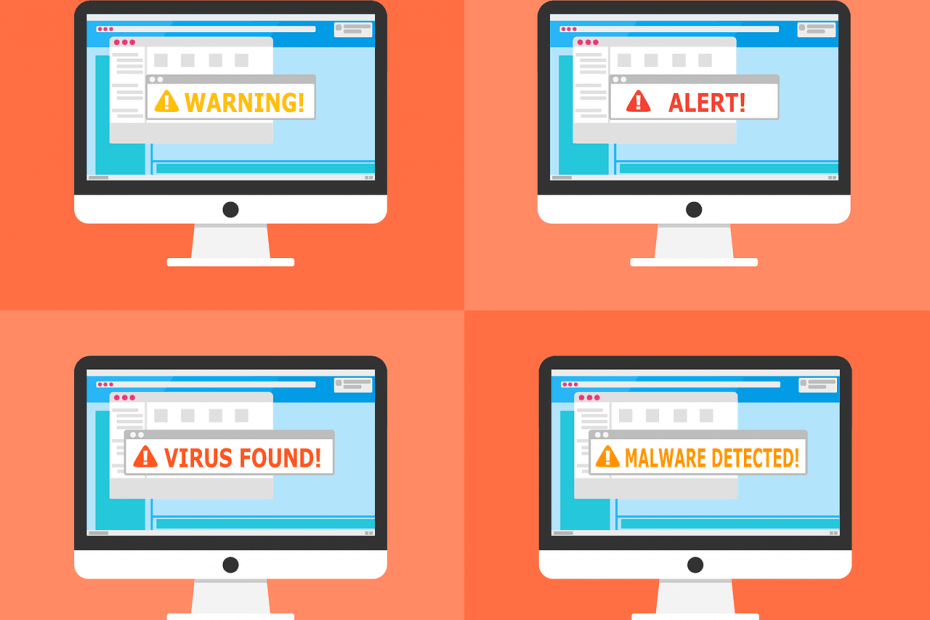Buat dua akun dengan mudah di Direktori Aktif dengan hak Admin
- Akun dengan nama yang sama ada di kesalahan Direktori Aktif menunjukkan bahwa akun tersebut tidak memenuhi kriteria untuk penggunaan ulang akun.
- Kesalahan terjadi karena pemeriksaan keamanan tambahan yang ditetapkan dalam pembaruan KB5020276 terbaru oleh Microsoft.
- Menghapus instalan pembaruan KB5020276 dapat memperbaiki kesalahan, jadi terapkan langkah-langkah yang dijelaskan di bawah ini.

XINSTALL DENGAN MENGKLIK FILE DOWNLOAD
Perangkat lunak ini akan memperbaiki kesalahan komputer yang umum, melindungi Anda dari kehilangan file, malware, kegagalan perangkat keras, dan mengoptimalkan PC Anda untuk performa maksimal. Perbaiki masalah PC dan hapus virus sekarang dalam 3 langkah mudah:
- Unduh Alat Perbaikan PC Restoro yang dilengkapi dengan Teknologi yang Dipatenkan (paten tersedia Di Sini).
- Klik Mulai Pindai untuk menemukan masalah Windows yang dapat menyebabkan masalah PC.
- Klik Perbaiki Semua untuk memperbaiki masalah yang memengaruhi keamanan dan kinerja komputer Anda.
- Restoro telah diunduh oleh 0 pembaca bulan ini.
Direktori Aktif adalah alat yang digunakan oleh pengguna dengan akses Administratif untuk mengelola komputer jarak jauh dan memberikan hak istimewa.
Namun, Administrator dapat mengalami Akun dengan nama yang sama ada di Direktori Aktif kesalahan saat menambahkan komputer yang telah dibuat sebelumnya ke domain atau menggunakan kembali akun yang ada. Demikian juga, kami memiliki panduan terperinci untuk memperbaiki Pengguna dan Komputer Direktori Aktif hilang di Windows 11.
Bisakah saya membuat dua pengguna dengan nama yang sama di Active Directory?
Menemukan pesan kesalahan: Akun dengan nama yang sama ada di Direktori Aktif. Menggunakan kembali akun diblokir oleh kebijakan keamanan saat menggunakan kembali akun yang sudah ada atau komputer yang dibuat sebelumnya ke pengguna rawan domain untuk menanyakan apakah mereka dapat membuat dua pengguna dengan nama yang sama di Direktori Aktif.
Namun, Administrator dapat menggunakan kembali akun komputer yang ada di Active Directory jika memiliki akun proksi peran aktif sebagai pembuat komputer.
Ini memungkinkan Anda membuat pengguna lain dengan akun komputer yang ada di Domain. Meskipun dapat mengakibatkan kesalahan bila dilakukan dengan tepat, itu mungkin.
Selain itu, pembaruan terkini KB5020276 Microsoft mengubah proses untuk bergabung dengan domain, menetapkan bahwa domain tersebut menjalani pemeriksaan keamanan tambahan sebelum menggunakan kembali akun komputer yang ada.
Berikut ini adalah skenario yang diizinkan untuk penggunaan ulang akun komputer:
- Membuat pengguna lain dengan menggunakan kembali akun komputer hanya akan diizinkan jika pengguna yang mencoba operasi penggunaan ulang adalah pembuat akun yang ada.
- Membuat pengguna lain dengan menggunakan kembali akun komputer hanya akan diizinkan jika anggota Administrator Domain membuat akun tersebut.
Singkatnya, akun yang ada harus sesuai dengan kriteria di atas sebelum dapat digunakan kembali di Domain.
Apa yang dapat saya lakukan jika ada akun dengan nama yang sama di Direktori Aktif?
Ikuti langkah-langkah berikut sebelum mencoba langkah pemecahan masalah lanjutan:
- Matikan aplikasi latar belakang di komputer Anda.
- Mulai ulang Windows dalam Mode Aman dan periksa apakah kesalahan berlanjut.
Jika masalah terus berlanjut, lanjutkan dengan solusi berikut.
1. Hapus instalan Pembaruan Windows KB5020276
- Tekan Windows + SAYA kunci untuk membuka Pengaturan aplikasi.
- Arahkan ke pembaruan Windows tab dan klik Perbarui riwayat.

- Klik Copot pemasangan pembaruan tombol dan pilih KB5020276 memperbarui.

- Klik Copot pemasangan dan tunggu sampai proses selesai.

- Restart PC Anda dan coba gunakan kembali akun untuk melihat apakah itu membuat pengguna lain di Domain.
Kiat ahli:
SPONSOR
Beberapa masalah PC sulit diatasi, terutama terkait dengan repositori yang rusak atau file Windows yang hilang. Jika Anda mengalami masalah dalam memperbaiki kesalahan, sistem Anda mungkin rusak sebagian.
Kami merekomendasikan menginstal Restoro, alat yang akan memindai mesin Anda dan mengidentifikasi kesalahannya.
klik disini untuk mengunduh dan mulai memperbaiki.
Menghapus instalan pembaruan Microsoft KB5020276 akan menghapus pemeriksaan keamanan tambahan pada proses bergabung dengan domain. Ini memungkinkan upaya penggunaan kembali tanpa repot memenuhi kriteria.
Anda dapat memeriksa panduan kami di menghapus instalan pembaruan pada Windows 11 jika Anda tidak dapat melewati langkah-langkah di atas.
2. Hapus akun yang ada dan bergabung kembali dengan Domain
- Tekan Windows + SAYA untuk membuka Pengaturan aplikasi.
- Klik Akun dan arahkan ke Akses kerja atau sekolah.

- Di samping nama domain, klik ikon drop-down dan tekan Memutuskan tombol.
- Tekan Ya atau Memutuskan untuk mengonfirmasi dan mengikuti petunjuk di layar untuk menyelesaikan proses.
- Ulangi langkah 1 & 2, lalu klik pada Menghubung tombol.

- Klik Gabungkan perangkat ini ke domain Active Directory lokal tautan.
- Ketik nama domain yang diberikan oleh administrator jaringan Anda saat diminta dan minta izin yang diperlukan untuk akun tersebut.
- Di Tambahkan akun halaman, klik Melewati tombol.
- Klik Restart sekarang ketika diperintahkan untuk me-restart PC Anda.
- Di Gabung layar, masukkan DOMAIN\nama pengguna atau Nama Utama Pengguna, lalu pergi ke Pengaturan akun untuk memeriksa apakah akun telah ditambahkan.
Langkah-langkah di atas akan membantu menghapus akun yang ada dari Domain jika sudah basi dan bergabung dengan domain sebagai akun baru. Itu dapat menyelesaikan Akun dengan nama yang sama ada di Direktori Aktif kesalahan.
Baca panduan kami tentang apa yang harus dilakukan jika bergabung dengan opsi domain tidak ada di Windows 11.
- Perbaikan Kesalahan: File Saat Ini Tidak Tersedia (0x800710fe)
- Tombol layar cetak membuka Snipping Tool? Begini cara perbaikannya
3. Jalankan Pemulihan Sistem
- Klik kiri Awal tombol, ketik Memulihkan, dan klik Buat Titik Pemulihan.
- Arahkan ke Sistem keamanan tab, lalu pilih Pemulihan Sistem.

- Pilih pemulihan sistem yang berbeda dan klik Berikutnya untuk memilih Titik Pemulihan tertentu.

- Pilih kapan terakhir kali Anda dapat menggunakan kembali akun di PC Anda dan klik Berikutnya.

- Klik Menyelesaikan tombol.
Pemulihan Sistem memundurkan PC Anda hingga terakhir kali berfungsi saat menambahkan akun. Memeriksa cara memperbaiki Restore Point jika tidak berfungsi dan jika Anda memiliki masalah menjalankannya.
Jika Anda ingin mencoba metode lain, Anda dapat memilih alternatif otomatis seperti Restoro untuk memindai PC Anda dari file yang rusak atau hilang dan mencari pengganti yang sehat secara otomatis dari brankasnya.
⇒Dapatkan Restoro
Kami berharap solusi kami membantu Anda menangani Akun dengan nama yang sama yang ada di masalah Direktori Aktif, dan sekarang semuanya kembali normal.
Secara meyakinkan, baca panduan kami di mengaktifkan pengguna Active Directory dan komputer di Windows 11. Juga, pembaca kami dapat memeriksa cara menginstal Active Directory di Windows Server.
Jika Anda memiliki pertanyaan lain atau mengetahui solusi lain untuk masalah ini, silakan beri tahu kami di bagian komentar di bawah.
Masih mengalami masalah? Perbaiki dengan alat ini:
SPONSOR
Jika saran di atas belum menyelesaikan masalah Anda, PC Anda mungkin mengalami masalah Windows yang lebih dalam. Kami merekomendasikan mengunduh alat Perbaikan PC ini (diberi peringkat Hebat di TrustPilot.com) untuk mengatasinya dengan mudah. Setelah instalasi, cukup klik Mulai Pindai tombol dan kemudian tekan pada Perbaiki Semua.